

Vos créations sont exposées ICI
Merci pour toutes vos belles versions...
Tutoriel crée avec PSP X17 mais peut être réalisé avec d'autres versions.
Si vous avez une ancienne version de psp et que certains réglages ne fonctionnent pas n'hésitez pas à me contacter.
-------------------------
Le résultat est redimensionné.
Les filtres utilisés pour ce tuto : Mehdi : Sorting Tiles Alien Skin : Impact / Glass Mura's Meister : Copie. S'IL VOUS MANQUE UN FILTRE N'HÉSITEZ PAS À ME CONTACTER ------------------------- -MATÉRIEL POUR LE TUTO- Qui contient les tubes et le masque de Narah Télécharger le matériel |
!! Il est interdit de modifier ou de partager le matériel
et les tubes sur des groupes, blogs ou votre site !!
Merci de mettre un lien vers le tutoriel sur votre
création.
-------------------------
Traduit en Italien par Byllina merci à toi ;-)
Pour visiter son site cliquez sur la bannière
Traduit en Néerlandais par Angela
merci beaucoup
Un clic sur sa bannière pour visiter son site.
Traduit en Espagnol par Doucelyne
Un clic sur sa bannière pour visiter son site
Traduit en Anglais par Pinnucia
Un clic sur sa bannière pour visiter son site
Traduit en Allemand par Inge Lore
Un clic sur sa bannière pour visiter son site
|
Servez-vous de la flèche pour vous guider sur le tuto ;-)
|
Comment installer les scripts pour avoir la fonction miroir et retourner ainsi que les dégradés manquants pour les versions Psp x4, x15 et x6 Je remercie Créaline (Linette) qui m'autorise à mettre un lien vers sa page. Pour les explications c'est ici |
Ouvrir les tubes.
Dupliquer et fermer les originaux. Attention pour les anciennes versions il peut y avoir un message d'erreur.
Ignorer cet avertissement les tubes s'ouvrent quand même.
Ouvrir le masque de Narah et le minimiser dans votre psp.
Son groupe de partage ICI
______________________
Les couleurs que nous allons utiliser.

Si vous utilisez d'autres couleurs n'hésitez pas à jouer avec le mode des calques.
Pensez à enregistrer souvent afin de ne pas perdre votre travail.
Laissez
voyager votre imagination...
Le fond
1. Ouvrir une nouvelle image transparente de 900x600.
Avant-plan couleur #f0ccdb et arrière-plan couleur #d34d82.
Préparer un dégradé d'avant-plan Linéaire. Ne pas cocher inverser.
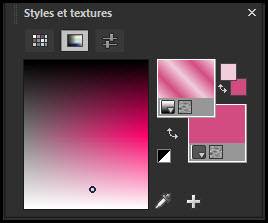
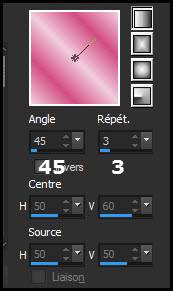
Remplir le fond du dégradé.
2. Effet Mehdi -Sorting Tiles.
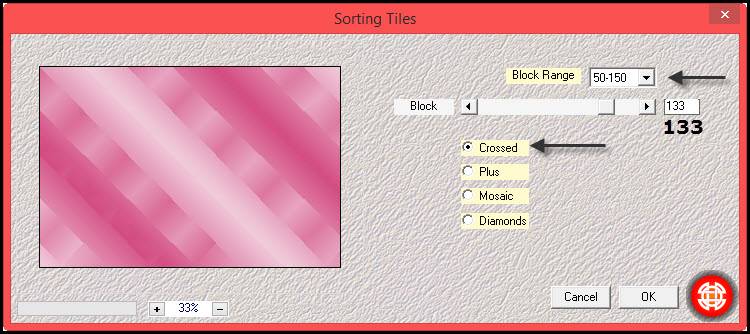
Effets de bords : Accentuer davantage.
Effet d'image : Mosaïque sans jointures-Côte à côte.
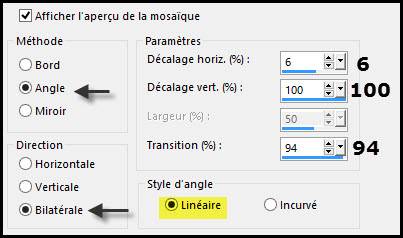
____________________________________________________________________________
Le cadre
1. Sélectionner tout. Modifier et contracter de 80 Pixels.
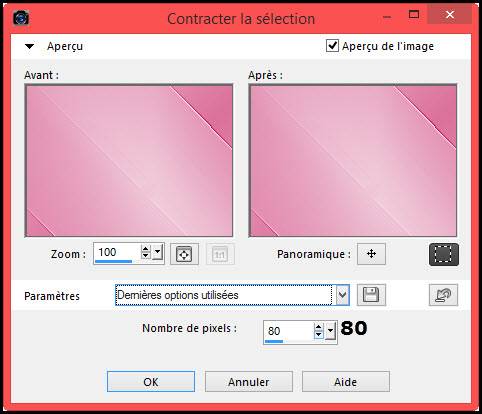
2. Nouveau calque (raster 2).
Mettre en avant-plan la couleur blanche. Opacité du pot de peinture à 60 et remplir la sélection. Garder sélectionné.
Remettre l'opacité du pot de peinture à 100.
Sélections : Modifier - Sélectionner les bordures de la sélection.
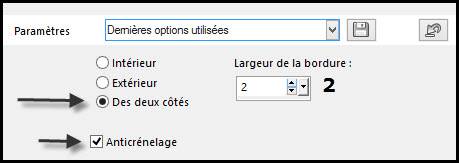
Remplir la sélection de votre couleur foncée d'arrière-plan. Ne rien sélectionner.
Effets de bords : Accentuer.
3. Calque : Dupliquer.
Redimensionner à 80%.
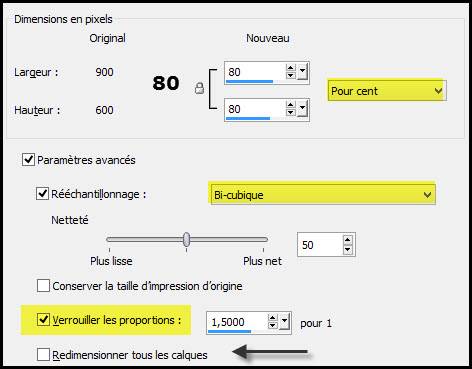
Réglage-Netteté : Davantage de netteté.
Effets de réflexion : Miroir rotatif.
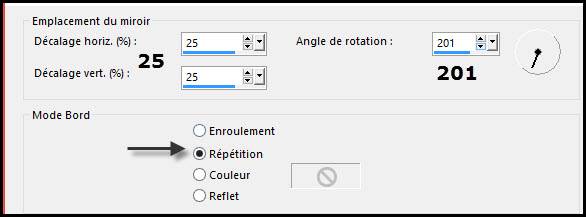
4. Effets de distorsion : Vagues.

Avec la touche K de votre clavier étirer le bord droit. Une fois fait faire M avec votre clavier.
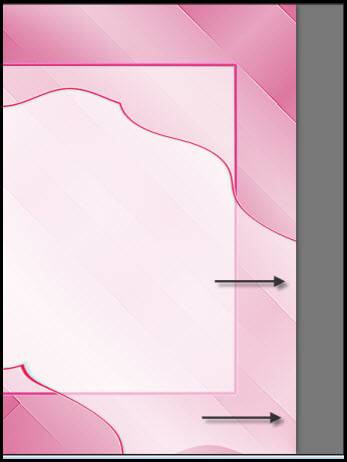
____________________________________________________________________________
Décoration
1. Sur le tube Deco 1_Gr-Sabine dans le vent copier et coller comme nouveau calque sur votre travail (raster 3).
Image : retourner.
Effets d'image : Décalage.
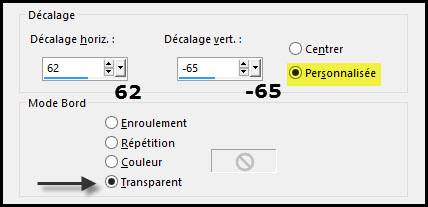
Calque : Fusionner le calque de dessous.
2. Le masque de Narah étant ouvert dans votre Psp. Calques : Nouveau calque de masque.

Fusionner le groupe.
3. Sur le tube Deco 2_Gr-Sabine dans le vent copier et coller comme nouveau calque sur votre travail (raster 3).
Effets d'image : Décalage.
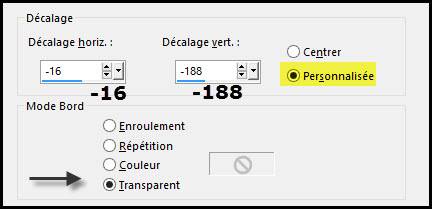
Réglage : Netteté-Davantage de Netteté.
Effets : Effets 3D - Ombre portée.
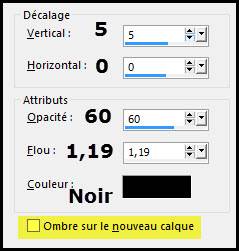
4. Fermer la couleur d'avant-plan et en arrière-plan couleur #d34d82.
Avec l'outil Ellipse configuré comme suit :

Tracer un petit cercle sur le coin supérieur gauche.

Convertir en calque raster.
Effets : Alien Skin : Impact / Glass. Preset Clear.
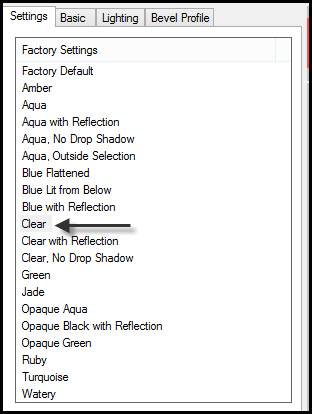
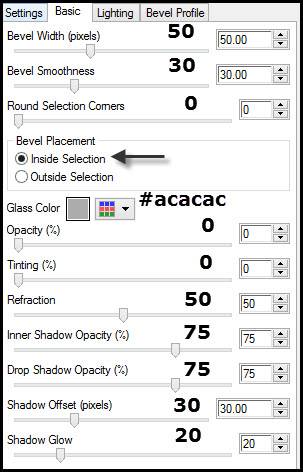
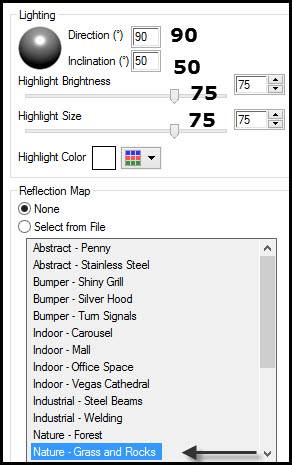
Calques dupliquer. Miroir.
Fusionner le calque de dessous.
Effets : Effets 3D - Ombre portée.
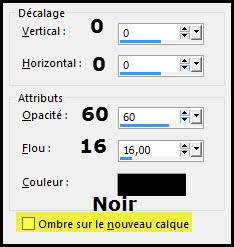
5. Se positionner sur le calque raster 2.
Sur le tube Misted_dans le vent_Gr-Sabine copier et coller comme nouveau calque sur votre travail (raster 5).
Effets d'image : Décalage.
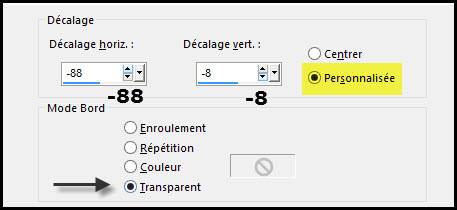
6. Se mettre sur le haut de la pile des calques (raster 4).
Sur le tube Papillon_Gr-Sabine copier et coller comme nouveau calque sur votre travail (raster 6).
Effets Mura's Meister : Copie. Attention le résultat peut-être alléatoire.

Effets : Effets 3D - Ombre portée.

Déplacer les papillons un peu vers la gauche afin de ne pas cacher le petit rond.
7. Calque : Fusionner tous.
Ajouter des bordures 1 Pixel couleur d'avant-plan #f0ccdb.
Ajouter des bordures 5 Pixels couleur d'arrière-plan #d34d82.
Ajouter des bordures 3 Pixels couleur d'avant-plan #f0ccdb.
Ajouter des bordures 1 Pixel couleur d'arrière-plan #d34d82.
Palette couleur avant-plan fermé et mettre la couleur claire en arrière-plan.
Écrire un titre au choix ou le mien Dans le vent. J'ai écrit avec la police CricketItalic. Taille 60 pixels.
Convertir en calque raster (raster 1).
Placer comme sur mon exemple et appliquer une ombre portée au choix.
Pour moi.
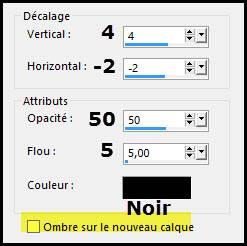
Rajouter un calque afin de signer votre travail. Fusionner tous.
Vous avez terminé. Enregistrer en jpg.
J'espère que vous vous êtes bien amusé(e) si jamais vous
rencontrez des problèmes,
n'hésitez pas à m'écrire.
ICI
Merci à mon amie Michèle (Fairymist) qui teste mes tutos. Son merveilleux site ICI.

Merci à mon amie Doucelyne. Son très joli site ICI

Ainsi qu'à Annie-Claude qui fait des merveilles.

Vous pouvez m'envoyer vos créations, je les mettrai avec plaisir dans la galerie.
Tutoriel créé le 17.03.2016 ©Graph-Sabine Design 2003-20016.
Vous inscrire
à ma newsletter c'est ICI.
Visiteurs depuis le 13.06.2009... Merci !






